我们学习一下如何使用红蜻蜓抓图精灵软件;
1、启动软件,后出现程序的主界面,一个小窗口,跟常见的窗口类似,上边是菜单、左边是工具箱,中间是选项面板,下边是各个选项

设置抓图选项,1)在左边的工具箱里头选择“选定控件”按钮
2)在中间的选项里头把最下面那个方框的勾去掉,其他都勾上,这样鼠标指针也可以抓取到,如上图所示;
3)点击下边的“热键”标签,进入热键设置,上面那个捕捉热键,左边复选Ctrl,中间去掉,右边选择字母J,这样抓图的时候按Ctrl+J组合键就可以了,下边的重复捕捉都去掉,右边选None,点一下“应用热键”;
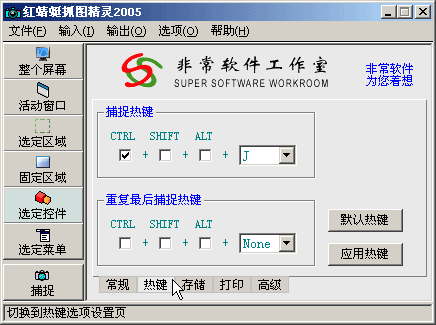
4)点下边最后那个“高级”标签,进入高级选项面板,把第二个勾和最后两个勾上,其他的去掉,这样捕捉完成后会有一声提示;

下面练习一下,打开“我的电脑”,把窗口缩小一些别太大了,然后按Ctrl+J组合键(左手安装Ctrl键不松,右手按一下J键),这时鼠标指着的地方出现一个红线框,这个就是要抓取的范围,

把鼠标移到菜单栏上,菜单栏被一个红框包围,然后点一下鼠标左键,会听到一声清脆的咔喳声,抓图成功,同时弹出一个抓取的图像窗口
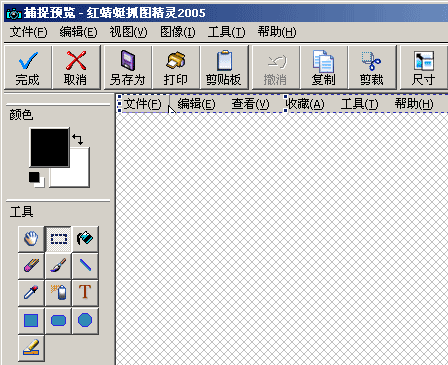
抓取的图像在中间放着,上面是工具栏,注意有一个“剪贴板”按钮 ,点击可以把整个图像复制到剪贴板里头,以后会经常用到
,点击可以把整个图像复制到剪贴板里头,以后会经常用到
用鼠标在中间的图像上面从“文件”一直框选到“帮助”,选中这一块,然后上面的“复制”按钮 也可以点一下,这时候把选中的就复制到剪贴板里头了
也可以点一下,这时候把选中的就复制到剪贴板里头了
然后粘贴到“画图”、PS里头都可以,后头我们都粘贴到PS里头,保存成自己的图片文件
捕捉的时候点左键是捕捉,点右键是取消(好像QQ里头也这样),注意点那个叉只是最小化,要退出去得到最下头,右下角系统托盘里头的图标上敲右键,选择“退出RdfSnap2005(X)”就可以退出去了;
本节介绍了如何使用红蜻蜓工具的设置,抓图和复制的方法,如果你成功地完成了练习,请继续学习下一课内容;


